Как установить приложение на pocketbook
Расскажу как установить программу для доступа к OPDS-каталогам и CoolReader на PocketBook (есть версии и для других читалок, но тестировать мне не на чем).
Про OPDS уже был пост. Если кратко - OPDS это доступ в библиотеку книг (например, флибусту) с сортировкой по авторам/жанрам/книгам. Удобство в том, что не надо гуглить книги и лазить по сомнительным сайтам, можно загружать книги напрямую из каталога в читалку. Естественно, для доступа в сеть читалка должна быть с WiFi.
CoolReader, - одна из популярнейших программ-читалок. В отличие от стандартной программы-читалки пОкета, CoolReader лучше справляется с некоторыми форматами.Например, он корректно отображает таблицы в doc-файлах. Поэтому полезно иметь CoolReader в качестве дополнения к стандартной программе-читалке. Программы не конфликтуют и можно пользоваться обеими независимо.
Итак, как я это устанавливал на PocketBook 624й:
1. Если у вас не самый новый Pocket, то желательно обновить систему читалки до последней версии. Можете сначала попробовать без обновлений, а если не заработает ни одна из версий, тогда обновиться и попробовать ещё раз.
2. Идём на сайт автора и качаем архив для своей модели читалки. OPDS и CoolReader идут в комплекте с рядом игр-головоломок, главной из которых автор считает шахматы. Поэтому не пугайтесь что сайт автора про шахматы и вам установится много лишнего :) Всё вместе займёт на читалке всего 50Мб и при желании лишнее можно удалить.

Мне для 624го с последним обновлением прошивки подошла версия для "Touch Lux 2, InkPad, Sense", подозреваю что и для других моделей с сенсорным экраном и последним обновлением нужна будет именно эта версия.
3. Устанавливаем по инструкции. Для лиги лени: подключаете Pocket к компу и распаковываете архив прямо в корневую папку читалки. Таким образом у нас образуется папка vlasovsoft и в скрытую папку applications копируется launcher. Всё!
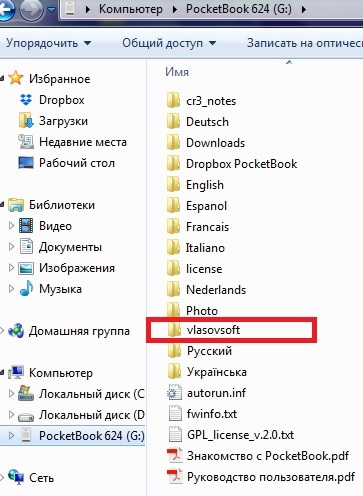
4. Корректно отключаем читалку от компа. Заходим на читалке в Приложения и запускаем launcher. Если всё прошло удачно, то видим следующее меню с программами из пакета

Вот и всё, у нас есть OPDS, CoolReader и несколько игр. Пробуем запускать. Если запустилось - прекрасно. Если нет - возвращаемся к п.2 и пробуем другую версию. Если снова не заработало - обновите читалку и попробуйте ещё раз. Дальше - не знаю. (удаляется это всё точно также - стираем папку vlasovsoft и файл launcher из скрытой папки applications)
Для работы OPDS нужен WiFi. Включаем WiFi в настройках, подключаемся к сети. Из Приложений запускаем launcher, из него - OPDS, выбираем флибусту:
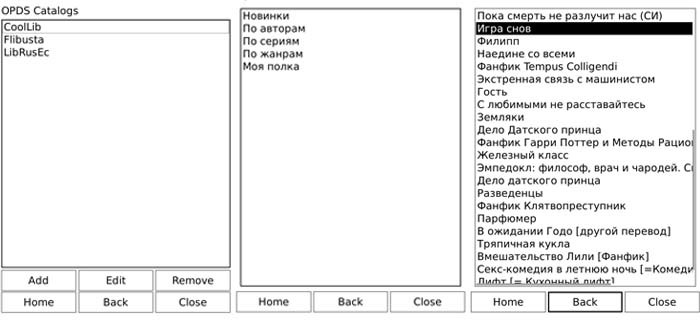
Для листания каталога более удобно использовать аппаратные кнопки читалки, а не скролл пальцем по экрану. Книги скачиваются в папку /vlasovsoft/OPDS поэтому читалка может их не находить сама и не показывать на главном экране. Как изменить место загрузки я, к сожалению, не знаю. В любом случае можно либо открыть/перенести файлы через список файлов, либо в CoolReader через меню выбора файла. Либо воспользоваться FileManager из пакета.
При желании даже можно прописать CoolReader вместо стандартной программы-читалки (не забывайте делать копии оригинальных файлов перед правкой, см тут про редактирование extensions.cfg). Но я этого делать не пробовал.
На другие модели я не устанавливал, так что вряд ли смогу оказать помощь, думаю что должно быть аналогично.
Некоторая информация по программам есть у автора в вики. Там же есть ссылки для благодарности автору. У автора есть форум, где можно поискать информацию и там-же задать вопросы.
Многие современные электронные книги работают под операционной системой Android, что позволяет, помимо использования штатного программного обеспечения электронных книг, устанавливать и дополнительное ПО. В этом – одно из преимуществ электронных книг, работающих под ОС Android. Но воспользоваться им не всегда легко и просто.

К сожалению, из-за ужесточения политики сертификации Google, производители электронных книг перестали устанавливать на них сервисы Google, включая магазин приложений Google Play. Альтернативные же магазины приложений зачастую неудобны и содержат малое количество приложений (по сравнению с Google).
Но, по большому счету, даже работающий магазин Google Play не стал бы панацеей, а обрёк бы пользователя на долгий подбор подходящих приложений.
Эта проблема связана с тем, что не любое приложение будет корректно работать на электронных книгах.
Для успешной работы приложения необходимо соблюдение нескольких условий:
1. Приложение должно подходить для работы на чёрно-белом экране, отображение цвета не должно быть принципиально важным;
2. Приложение не должно содержать быстро меняющихся изображений, по крайней мере, в своей основной смысловой части;
3. Приложение не должно быть платным (установка платных приложений на устройства c ОС Android, не имеющих установленного магазина приложений Play Google, легальными способами невозможна);
4. Приложение должно быть в принципе совместимым с электронными книгами (даже при соблюдении трёх предыдущих условий не все приложения оказываются работоспособными).
И, наоборот, не всякая электронная книга сможет работать с дополнительно установленными пользователем приложениями.
Для этого тоже должны соблюдаться некоторые условия:
1. Электронная книга должна иметь сенсорный экран (недорогие книги имеют кнопочное управление);
2. Для работы приложений, требующих выхода в Интернет, электронная книга должна иметь модуль беспроводной сети Wi-Fi;
3. Для работы аудиоплееров в электронной книге должен быть аудиотракт или модуль связи Bluetooth, допускающий сопряжение с беспроводными наушниками.
В связи со всем вышесказанным, наилучший вариант установки приложений – это установка заранее протестированных приложений из установочных файлов APK.
Компания МакЦентр провела работу по отбору приложений, которые могут успешно работать на электронных книгах (хотя и в разной степени успешно). Эти приложения поделены по нескольким категориям в зависимости от назначения. Возможные проблемы указаны в примечаниях.
Приложения, в зависимости от требуемой версии Android, проверялись на электронных книгах ONYX BOOX с версиями Android 4.4 и 6.0 (в зависимости от требований приложения). Перед установкой приложения пользователю необходимо удостовериться в совместимости приложения с той версией Android, под которой работает его электронная книга.
В описании приложений указаны следующие данные:
- наименование (в точности так, как оно указано в магазине Play Google; даже если там содержатся орфографические ошибки);
- разработчик (иногда приложения с одним наименованием могут быть выпущены разными разработчиками);
- назначение приложения;
- требуемая версия Android;
- ссылка на данное приложение в магазине Play Google (для более подробного ознакомления с приложением и отзывами; скачать установочный файл APK там нельзя);
- ссылка на скачивание установочного файла APK приложения из альтернативного источника (там могут найтись более свежие, но не проверенные версии);
- ссылка на готовый файл APK, проверенный в МакЦентре;
- примечание с указанием возможных особенностей приложения;
- несколько скриншотов работающего приложения.
1. Офисные приложения
2. Книжные магазины
3. Альтернативные приложения для чтения книг
4. Альтернативные словари
5. Заметки, дневники, планировщики
6. Игры
7. Облачные хранилища
8. Плееры
9. Дополнительно – список бесплатных библиотек с каталогами OPDS
В сегодняшней части материала будет рассмотрена категория «Офисные приложения».
Офисные приложения
Список протестированных офисных приложений:
1. Microsoft Word
2. Microsoft Excel
3. Microsoft PowerPoint
4. Polaris Office — Word, Docs, Sheets, Slide, PDF
5. Polaris Viewer — PDF, Docs, Sheets, Slide Reader
6. OfficeSuite + PDF Editor
7. Thinkfree Office viewer
8. PDF Viewer & Reader
9. Open Office Viewer
10. Foxit Mobile PDF — Edit and Convert
Теперь — вперёд по списку.

Назначение: Офисное приложение.
Требуемая версия Android: >=4.4 (до 06.2019), после 06.2019 — 6.0 и выше
Ссылка на готовый файл APK
Ссылка на приложение в Google Play
Примечание: Классический Word от Microsoft.
Вид документа может не полностью совпадать с видом на компьютере.
Масштаб отображения может регулироваться двумя пальцами.
Анимация («приближение» текста при редактировании) может раздражать.
 |  |

Назначение: Офисное приложение.
Требуемая версия Android: >=4.4 (до 06.2019), после 06.2019 — 6.0 и выше
Ссылка на готовый файл APK
Ссылка на приложение в Google Play
Примечание: Классический Excel от Microsoft.
Масштаб отображения на сенсорных экранах может регулироваться двумя пальцами.
 |  |  |

Назначение: Офисное приложение.
Требуемая версия Android: >=4.4 (до 06.2019), после 06.2019 — 6.0 и выше
Ссылка на готовый файл APK
Ссылка на приложение в Google Play
Примечание: Классическая программа от Microsoft для создания и редактирования презентаций.
Не слишком подходит для работы на ридерах из-за отсутствия цвета в иллюстрациях, но работа возможна.
 |  |  |  |

Разработчик: Infraware Inc.
Назначение: Офисное приложение.
Требуемая версия Android: >=4.1
Ссылка на готовый файл APK
Ссылка на приложение в Google Play
Примечание: Можно работать без входа в учетную запись, нажав на фразу «Создать учетную запись позже».
Работает с разнообразными типами документов (перечислены в названии).
Пользователи жалуются на навязчивую рекламу (при подключенном интернете).
 |  |  |  |

Разработчик: Infraware Inc.
Назначение: Офисное приложение (только просмотр документов).
Требуемая версия Android: >=4.1
Ссылка на готовый файл APK
Ссылка на приложение в Google Play
Примечание: Можно работать без входа в учетную запись, нажав на фразу «Создать учетную запись позже».
Работает с разнообразными типами документов (перечислены в названии).
Пользователи жалуются на навязчивую рекламу (при подключенном интернете).
 |  |

Разработчик: MobiSystems
Назначение: Офисное приложение.
Требуемая версия Android: >=4.1
Ссылка на готовый файл APK
Ссылка на приложение в Google Play
Примечание: PDF работает только на просмотр!
Навязчиво предлагает установить премиум-версию и скачать платные шрифты, но пользоваться можно и без этого.
 |  |  |  |

Разработчик: Hancom Inc.
Назначение: Офисное приложение.
Требуемая версия Android: >=4.0
Ссылка на готовый файл APK
Ссылка на приложение в Google Play
Примечание: Работает на просмотр документов в стандартных офисных форматах, включая PDF.
 |  |  |

Разработчик: Easy inc.
Назначение: Офисное приложение для просмотра PDF.
Требуемая версия Android: >=4.0
Ссылка на готовый файл APK
Ссылка на приложение в Google Play
Примечание: Только просмотр PDF.
 |  |

Разработчик: nTools
Назначение: Офисное приложение (просмотр документов форматов Open Office).
Требуемая версия Android: >=4.4
Ссылка на готовый файл APK
Ссылка на приложение в Google Play
Примечание: Работает на просмотр документов в форматах Open Office (odt, ods, odp) и pdf.
 |  |
Назначение: Офисное приложение для работы с PDF.
Требуемая версия Android: >=4.1
Ссылка на готовый файл APK
Ссылка на приложение в Google Play
Примечание: Работа с PDF — просмотр документов и заполнение форм.
 |  |  |
По итогам тестирования этой группы приложений надо отметить как проблемы, происходящие от природы электронных книг; так и проблемы самих приложений безотносительно устройства, на котором они запускаются.
К первым проблемам надо отнести отсутствие цветопередачи, что может обесценивать работу с изображениями (особенно — в Microsoft PowerPoint), и затрудняет в работу с диаграммами.
Ко вторым проблемам надо отнести «рекламные» наименования приложений, не соответствующие их реальным возможностям. Например, фраза в наименовании «PDF — Edit and Convert» на самом деле может означать всего лишь, что в этом приложении можно заполнить какой-либо бланк, составленный в формате PDF.
Лаборатория Overclockers продолжает знакомить читателей с популярными приложениями для чтения электронных книг. Мы уже рассмотрели две прямо противоположные программы – Cool Reader и FBReader, а также одну альтернативную им «читалку» – AlReader.
реклама
Теперь пришло время обратить внимание на новые решения, способные уже сейчас составить серьезную конкуренцию известным лидерам и привнести нечто новое в классическую функциональность подобных приложений. Яркий тому пример – PocketBook. Сегодня мы поговорим именно о нем, а также проверим ридер на стабильность, скорость работы и заявленную поддержку pdf, djvu и комиксов с расширением cbr.
Знакомство

Отличительными особенностями PocketBook является поддержка «тяжелых» форматов (без дополнительных плагинов), простота управления и дружественный интерфейс, а также быстрота работы. Не секрет, что пользователи ценят это приложение за его стабильность, но, как говорится, доверяй, но проверяй.
MSI RTX 3070 сливают дешевле любой другой, это за копейки Дешевая 3070 Gigabyte - цена падает из-за снижения крипты- Листание страниц с помощью касания экрана, жестом листания или с помощью кнопок громкости;
- Три режима чтения: постраничный режим, режим «Две страницы», режим «Свиток»;
- Функция поиска;
- Создание заметок (маркер, комментарии, скриншоты);
- Экспорт заметок в файл;
- Изменение яркости экрана;
- Блокировка ориентации экрана;
- Быстрый доступ к содержанию и заметкам;
- Легкость навигации по книге;
- Поддержка Adobe DRM;
- Поддержка OPDS-каталогов;
- Поддержка словарей ABBYY Lingvo.
Начало работы

После загрузки программы становится ясно, что PocketBook отличился самым «тяжелым» объемом дистрибутива из всех ранее представленных читалок – 23 Мбайта. Видимо, такой размер обусловлен тем, что в программе уже (без плагинов) есть поддержка pdf и djvu.
реклама

«Читалка» загрузилась очень быстро и сразу нашла все поддерживаемые форматы электронных книг. Помимо уже привычных txt, fb2 и epub, ридер без проблем определил и комикс на новогоднюю тематику с расширением cbr.
Что ж, такой подход сразу толкает нас на мысль протестировать все открытые форматы, а также проверить, как программа грузит систему.

В состоянии покоя приложение потребляет 33 Мбайта, поэтому попробуем поэтапно открыть каждый из форматов, почитать книги и посмотреть, как изменится аппетит у ридера при загрузке тяжелых расширений.
Первое, что открываем, это комикс, который мы так хотели увидеть в FBReader. Нагрузка на процессор нулевая, а потребление ОЗУ практически не изменилось. При этом странички листаются без «тормозов», а качество отображения находится на высоком уровне. Не возникло проблем и с pdf, а вот djvu загружался с задержками.
Стоит отметить, что при увеличении кэша программы, а также частого перетасовывания произведений различных форматов потребление оперативной памяти начинало расти. Хотя это больше придирка, ведь больше 40 Мбайт ОЗУ мы не отмечали.


Формат epub также покапризничал и открылся с небольшой задержкой, однако само перелистывание страниц пошло, как по маслу. Html (basic) загрузился без «тормозов» и «вылетов». Сразу стоит уточнить, что это относится к урезанному файлу справки chm, так как полноценный html-формат приложение не поддерживает.
Как не поддерживает и расширение mobi, так что почитать привычное «Метро 2033» не удастся. Отсутствует и поддержка документов Word, а жаль, это было бы очень полезно для работы и учебы.
Чтение книги
Хорошо, попробуем проверить приложение во время тестирования чтения, ведь все может оказаться не так радужно, как сначала. Для этого откроем «тяжелый» pdf-формат.
Стоит сразу отметить, что PocketBook по умолчанию показывает книгу, как есть, то есть без всяких подложек и имитаций старинных фолиантов, как у AlReader. Это правильный подход, да и белый классический фон как-то больше располагает, чем различного рода украшательства, тем более что настроить их можно будет позже.



реклама
Сразу разберемся с тонкостями управления. Точнее, тонкостей тут никаких и нет – свайп влево/вправо (короткий тап в левой и правой части экрана) позволяет перелистывать, «щипок» масштабирует, короткий тап по центру экрана открывает меню, а длинный тап по аналогичной области вызывает дополнительные действия, например, примечание.
Для перелистывания реализован эффект реалистичного ощущения прикосновения к странице, то есть страничку можно «зацепить» с любого угла и остановить, поиграв ей «туда-сюда». Подробнее об эффектах и настройке мы поговорим чуть позже, а пока обратимся к основным установкам.
Основные настройки и управление содержимым
Тапнули по центру, и первое, что привлекло внимание – это «круг» с функциональными клавишами. Изображения на иконках дают нам понять, что здесь регулируется яркость, шрифт, включается ночной режим и прочее.
Однако для начала осмотрим общую картину, «интуиция» подсказывает, что на «круге» придется остановиться подробнее.
реклама

В «подвале» мы видим шкалу навигации по книге, после нажатия которой можно выбрать необходимую часть постранично, либо принудительно перемотать на нужное место. Само окошко навигации полупрозрачное и не обременено лишними кнопками. Да и общий вид приложения кажется каким-то воздушным и легким, что придает ощущение того, что с настройкой и управлением программой проблем не будем. Что ж, посмотрим…

В верхней части экрана размещен колонтитул. Слева от него находится клавиша перехода в библиотеку (начальный экран), а рядом с ней содержание произведения. В содержании три вкладки: информация о книге (автор, формат, краткое описание и так далее), сам список глав и примечания, которые мы обязательно сделаем чуть позже.


реклама
Кстати, в описании обложка книги не входила в наш экран, поэтому программа автоматически включила ее автоперелистывание – картинка плавно поползла снизу вверх, полностью продемонстрировав весь рисунок. Мелочь, но приятно, лишь бы такие эффекты не влияли на производительность.


Возвращаемся к нашей книге и переходим в правую верхнюю часть экрана, где самая левая кнопка называется «ReadRate». Здесь можно прочитать поподробнее о своем произведении, а также посмотреть его рейтинг на сервисе ReadRate. Для этого необходимо подключение к сети Интернет.
Что интересно, программа не перебрасывает вас в браузер, коннект происходит из самого приложения. Зарегистрироваться на сервере можно здесь же через социальные сети.


реклама
В общем, достаточно полезная кнопка для всех любителей чтения. К тому же ReadRate позволяет определиться с книгой, если вы не можете сделать это на данный момент, что случается нередко.
Далее идет «поиск», на наличие которого указывает соответствующая иконка. Здесь все стандартно и просто для понимания, а сам поиск, как нетрудно догадаться, осуществляется по тексту выбранной книги. Однако есть одна особенность – искать нужное слово в фотоформатах (pdf и djvu) у вас не получится, так как «читалка» поддерживает поиск по тексту только в fb2 и epub, что и неудивительно. В нашем случае программа без проблем нашла то, что нужно, лишь в «Незнайке на Луне».


Теперь переходим к заветному «кругу», который возникает по центру экрана, стоит только нажать в этом месте один раз.
Итак, по часовой стрелке: увеличение текста или всего документа в целом. В первом случае опция доступна для pdf и djvu; во втором – для fb2 и epub.
реклама


Может быть, мы что-то не так поняли, но работать с увеличением гораздо удобнее двумя пальцами, поскольку дугообразный бегунок не совсем адекватно реагирует на прикосновения (то исчезает, если не попал по нему, то отказывается перемещаться). Хотя все зависит от самих пальцев, а данная опция, скорее всего, предусмотрена для людей, не приемлющих «щипок».
Кстати, по мере различных манипуляций с увеличением, возросло и потребление оперативной памяти – 43 Мбайт.

А вот следующая иконка куда интереснее, она помогает удобнее выбрать необходимую зону увеличения и обрезать ее. Затем, нажав галочку в правом верхнем углу, мы возвращаемся на главный экран, где можем увеличить и рассмотреть выделенную область как угодно.
реклама


Такое решение отлично подойдет для тех, кто работает с pdf-схемами с высоким уровнем детализации, обеспечивая возможность рассмотреть необходимый фрагмент документа.

Кстати, чтобы вернуть все, как было, достаточно просто перелистнуть страничку.
В случае с форматами fb2 и epub клавишу «обрезка фрагмента» замещает выбор цветовой схемы книги.

PocketBook Reader - незаменимое приложение для чтения книг в электронном формате на телефоне или планшете
Очень хотела поделиться с вами (особенно теми, кто частенько читает электронные книги) суперским мобильным приложением - PocketBook Reader. Поверьте, я пробовала использовать много читалок, но эта мне безумно понравилась, и радует уже несколько лет.
﹏ ﹏ ﹏ ﹏ ﹏ ﹏ ﹏ ﹏ ﹏ ﹏ ﹏ ﹏ ﹏ ﹏ ﹏ ﹏ ﹏ ﹏ ﹏ ﹏ ﹏ ﹏ ﹏ ﹏ ﹏ ﹏ ﹏ ﹏ ﹏ ﹏ ﹏ ﹏ ﹏ ﹏ ﹏
На современно мобильном телефоне или планшете нетрудно читать документы в наше время, но всё же формат для небольшого экрана не самый удобный. Часто нужно то увеличивать, то уменьшать части страниц, иногда программка может затормозить, а потом резко промотать вашу книгу на много-много страниц вперёд, а это, наверняка, очень нервирует. Также я столкнулась с проблемой, что на многих телефонах, в отличии от электронных книг, невозможно прочитать файлы в формате epub. Конечно их можно заранее конвертировать, но это, во первых, занимает больше времени, а во вторых, файлы формата pdf и doc более габаритные - занимают больше памяти. Ещё один плюс - приложение совместимо и со старыми версиями Android. Но вот, нашелся выход! Я открыла для себя приложение PocketBook Reader. Иконка очень лаконичная, напоминает книжную полку на зелёном фоне.

PocketBook Reader абсолютно бесплатное мобильное приложение. Для его использования не нужен доступ к интернету. К тому же, во время чтения книг вас не будет отвлекать переключение на рекламу, что тоже есть несомненным плюсом.

В приложении не нужно регистрироваться, оно работает и без этого. При открытии вы увидите домашнюю страницу, последнюю открытую книгу, и список файлов из папки, где находится эта книга.

Там же можно будет открыть нужную вам папку с документами на вашем устройстве, и тогда появится список книг. удобно так же тем, что вы сразу увидите обложку книги, либо первую страницу документа. Таким образом будет легче найти нужный вам файл.

На нижней панели можно выбрать вкладку "Магазин". Там будут электронные книги которые можно купить, но это лишь для желающих.

На боковой панели есть разделы с музыкой, избранное, настройки, облако и т.д.


В настройках можно изменить язык интерфейса, поменять тему на ночной режим, также правила использования и т.д.



Вот это просто отличная вещь. Если нажать в любом месте на документе, появится дополнительная панель. Перед вами открываются разные функции: и выделение текста цветом, поиск перевода слов в интернете, поиск по словам и страницам, добавление закладок.
﹏ ﹏ ﹏ ﹏ ﹏ ﹏ ﹏ ﹏ ﹏ ﹏ ﹏ ﹏ ﹏ ﹏ ﹏ ﹏ ﹏ ﹏ ﹏ ﹏ ﹏ ﹏ ﹏ ﹏ ﹏ ﹏ ﹏ ﹏ ﹏ ﹏ ﹏ ﹏ ﹏ ﹏ ﹏
Cпасибо всем, кто уделил время моему посту! Надеюсь, я вам тоже чем-то помогла и вдохновила.

После выбора и покупки электронной книги? пользователи хотят узнать, как использовать устройство для чтения книг. В этой статье ответим на вопрос, как закачать книгу в электронную книгу. Прежде чем начать использовать следующие инструкции, выясните, какие форматы поддерживает ваше устройство. Базовые форматы — это txt, pdf, doc, fb2 и rtf, их обычно читают любыe устройства такого типа. В случае eсли формат не поддерживается, закачанная книга не откроется.
Способ 1. Использовать USB-кабeль
Это самый простой способ, как закачать скачанную вами книгу в электронною книгу PocketBook с компьютера. Этот способ подходит также для любых моделей любых производителей.
Преимущество данного способа в его универсальности, потому что USB-разьем есть в каждой книгe и каждом компьютерe или ноутбукe (и даже в ваших смартфонах).
В комплекте с электронной книгой есть USB-кабeль. Он необходим для соединения с компьютером. Благодаря драйвeрам и кабелю, электронная книга воспринимается устройством как флешка. Откройте ee и увидитe папки: с музыкой, картинками и документами. Затем выполнитe такиe действия:
- Найдите папку с названием documents, books или другим похожим;
- скопируйте с компьютера заранее скаченную книгу в нужном формате на вашу электронную книгу;
- Нажмите «Безопасное извлечение устройства»;
- Отсоедините кабeль.
Способ 2. Использовать сетевые библиотеки
Сетевые библиотеки (ODPS-каталоги) — это еще один способ, как закачать книгу на свою электронную книгу. Это относительно новая технология представляет собой электронный вариант библиотек: сетевые библиотеки, так же как и обычныe, находятся по адресам и имeют свои каталоги.
Главным преимуществом является удобный поиск (благодаря каталогам).
Пользоваться ODPS можно только на некоторых электроных книгах, где заранее предусмотрена возможность использовать специальные приложения для доступа к библиотекам.
Приложения для сетевых библиотек:
- OReader;
- AlReader;
- CoolReader;
- FBReader и ряд других.
Для доступа к каталогам ODPS нужен доступ к сети интернета, поэтому включитe Wi-Fi, послe чего выполнитe следующие действия:
- запуститe приложение.
- Зайдите в меню
- выберите пункт «Открыть книгу».
- выберите «Сетевые библиотеки» из появившегося списка. В некоторых приложениях ужe будет несколько каталогов. Если их нет, или вы хотите добавить свой каталог, выберите «Добавить каталог». В открывшемся окне в соответствующем поле введите адрес библиотеки. Списки каталогов ODPS большинства популярных сервисов книг находятся в открытом доступe в Интернетe.
- осуществите поиск по жанрам, автору или названию книги.
- выберите книгу и нажмите на нее — скачивание начнется автоматически.
Способ 3. Использовать карту памяти
Этот способ, для скачивания книг в электронную книгу (PocketBook, Kindle, Nook и др.), можно использовать, если устройство поддерживает SD-карты. Идея такая же, как и в первом способe, — скопировать или переместить файл на карту памяти. Разница в том, что при использовании USB, файл копировался на внутреннюю память, а при SD — на внешнюю.
Преимущества: не нужен USB-кабeль, не нужны драйвера, есть возможность вставлять в устройство разные карты памяти и читать файлы с карт на разных устройствах (например на планшете или смартфонe).
Недостаток: у компьютеров нету встроенного картридера для microSD.
Для закачивания выполнитe такиe дeйствия:
- достаньте из книги SD-карту (рекомендуется предварительно выключить устройство);
- вставьте карту в соответствующий разьем;
- дождитесь, пока карта появится в списке устройств;
- откройте карту, выберите или создайте папку для книг;
- скопируйте или переместитe в папку предварительно скачанный файл книги;
- достаньте SD-карту из ноутбука и поместите ee в электронную книгу.
Переместить файл на карту памяти можно также при помощи USB-кабeля — папка SD (внешней памяти) будет отображаться рядом с папкой внутренней памяти гаджета.
Читайте также:


